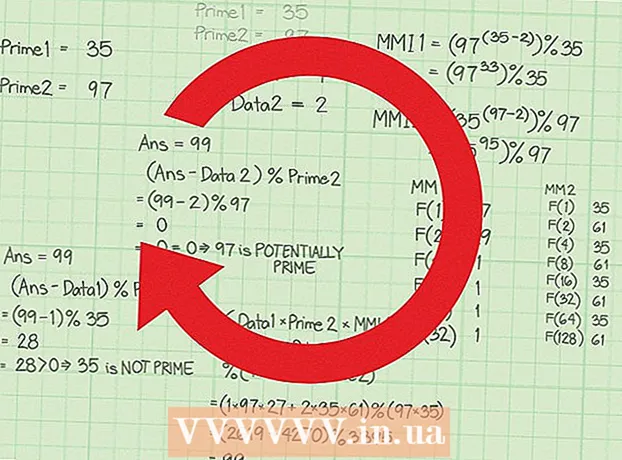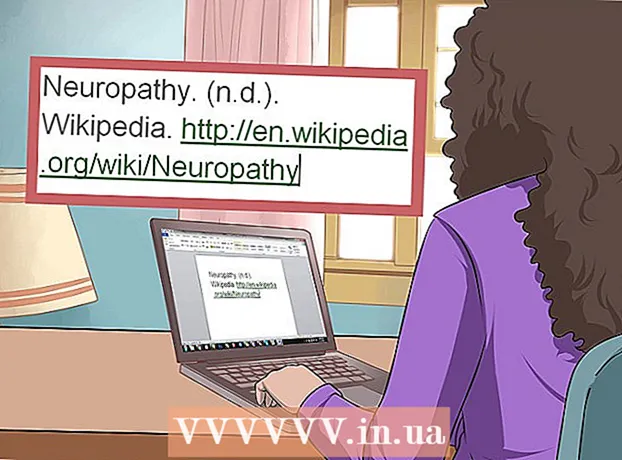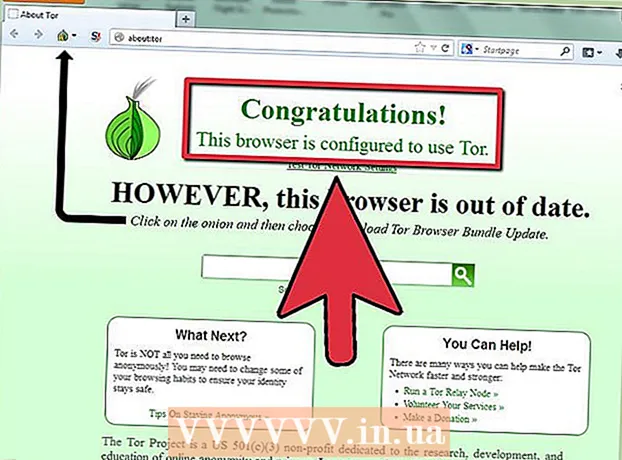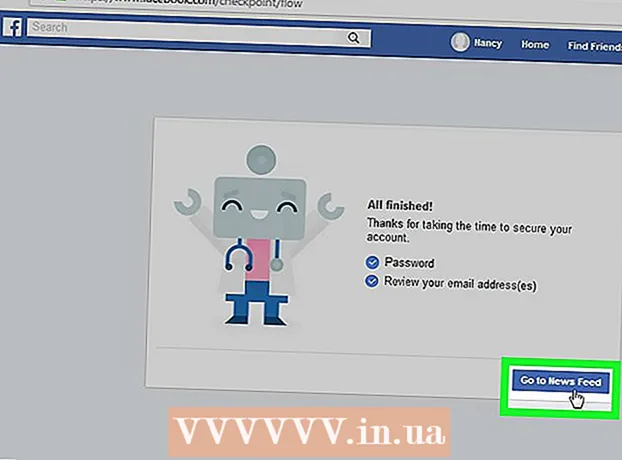Autor:
Mark Sanchez
Data E Krijimit:
1 Janar 2021
Datën E Azhurnimit:
29 Qershor 2024

Përmbajtje
Në këtë artikull, ne do t'ju tregojmë se si të rivendosni Microsoft Outlook në cilësimet e tij origjinale në kompjuterin tuaj. Mënyra më e lehtë për ta bërë këtë është të krijoni një profil të ri dhe ta vendosni atë si profilin kryesor.
Hapa
Metoda 1 nga 2: Windows
 1 Hapni shiritin e kërkimit. Për ta bërë këtë, klikoni në ikonën e zmadhuesit ose rrethit në të djathtë të menysë Start.
1 Hapni shiritin e kërkimit. Për ta bërë këtë, klikoni në ikonën e zmadhuesit ose rrethit në të djathtë të menysë Start.  2 Hyni Paneli i kontrollit në shiritin e kërkimit. Rezultatet e kërkimit shfaqen.
2 Hyni Paneli i kontrollit në shiritin e kërkimit. Rezultatet e kërkimit shfaqen.  3 Klikoni mbi Paneli i kontrollit.
3 Klikoni mbi Paneli i kontrollit.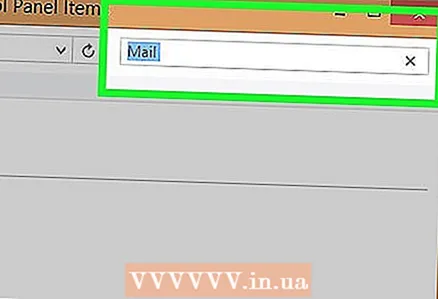 4 Hyni posta në shiritin e kërkimit të Panelit të Kontrollit. Kjo linjë është në këndin e sipërm të djathtë.
4 Hyni posta në shiritin e kërkimit të Panelit të Kontrollit. Kjo linjë është në këndin e sipërm të djathtë.  5 Klikoni mbi Posta (Microsoft Outlook 2016). Numri i versionit mund të jetë i ndryshëm.
5 Klikoni mbi Posta (Microsoft Outlook 2016). Numri i versionit mund të jetë i ndryshëm.  6 Klikoni mbi Shfaq Profilet. Këtë opsion do ta gjeni nën seksionin "Profilet".
6 Klikoni mbi Shfaq Profilet. Këtë opsion do ta gjeni nën seksionin "Profilet". 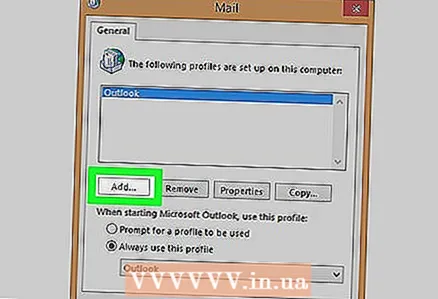 7 Klikoni mbi Shto. Ky është butoni i parë në listën e profileve.
7 Klikoni mbi Shto. Ky është butoni i parë në listën e profileve.  8 Vendosni një emër për profilin dhe klikoni Ne rregull. Bëni këtë në rreshtin "Emri i profilit".
8 Vendosni një emër për profilin dhe klikoni Ne rregull. Bëni këtë në rreshtin "Emri i profilit".  9 Vendosni kredencialet e llogarisë tuaj dhe klikoni Me tutje. Vendosni emrin e përdoruesit dhe fjalëkalimin me të cilin lidheni me serverin e postës. Outlook do të përpiqet të lidhet me serverin.
9 Vendosni kredencialet e llogarisë tuaj dhe klikoni Me tutje. Vendosni emrin e përdoruesit dhe fjalëkalimin me të cilin lidheni me serverin e postës. Outlook do të përpiqet të lidhet me serverin.  10 Vendosni fjalëkalimin tuaj të Windows dhe klikoni Ne rregull. Nëse nuk keni nevojë të futni një fjalëkalim, kaloni këtë hap.
10 Vendosni fjalëkalimin tuaj të Windows dhe klikoni Ne rregull. Nëse nuk keni nevojë të futni një fjalëkalim, kaloni këtë hap.  11 Klikoni mbi Te perfundosh. Shtë në fund të dritares. Do të krijohet një profil i ri.
11 Klikoni mbi Te perfundosh. Shtë në fund të dritares. Do të krijohet një profil i ri.  12 Klikoni mbi Përdorni gjithmonë këtë profil dhe zgjidhni një profil të ri. Tani e tutje, Outlook do të përdorë profilin e ri.
12 Klikoni mbi Përdorni gjithmonë këtë profil dhe zgjidhni një profil të ri. Tani e tutje, Outlook do të përdorë profilin e ri.  13 Klikoni mbi Ne rregull. Ndryshimet e bëra do të ruhen. Kur filloni Outlook, do të gjeni një profil të zbrazët, por emailet dhe shënimet tuaja të kalendarit do të sinkronizohen me serverin në mënyrë që të keni qasje në to.
13 Klikoni mbi Ne rregull. Ndryshimet e bëra do të ruhen. Kur filloni Outlook, do të gjeni një profil të zbrazët, por emailet dhe shënimet tuaja të kalendarit do të sinkronizohen me serverin në mënyrë që të keni qasje në to.
Metoda 2 nga 2: macOS
 1 Hapni Finder
1 Hapni Finder  . Klikoni në ikonën e parë në bankën e të akuzuarve.
. Klikoni në ikonën e parë në bankën e të akuzuarve. - Për të rivendosur Outlook në macOS, duhet të krijoni një profil të ri.
 2 Klikoni dy herë në dosje Programet. Do të shfaqet një listë e aplikacioneve të instaluara.
2 Klikoni dy herë në dosje Programet. Do të shfaqet një listë e aplikacioneve të instaluara.  3 Mbajeni Ctrl dhe shtyp Microsoft Outlook. Do të hapet një menu.
3 Mbajeni Ctrl dhe shtyp Microsoft Outlook. Do të hapet një menu. 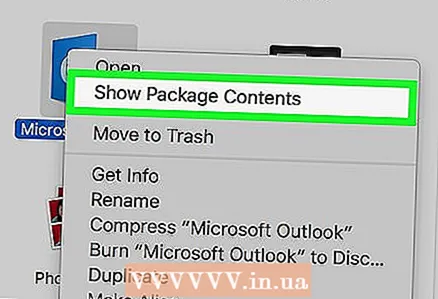 4 Klikoni mbi Shfaqja e përmbajtjes së një pakete. Dosjet do të shfaqen.
4 Klikoni mbi Shfaqja e përmbajtjes së një pakete. Dosjet do të shfaqen. 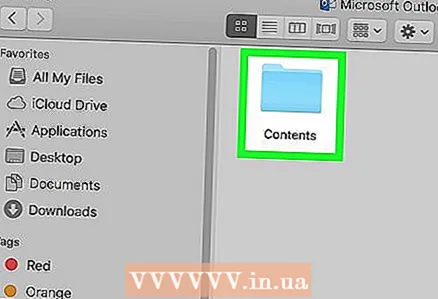 5 Klikoni dy herë mbi Përmbajtje.
5 Klikoni dy herë mbi Përmbajtje.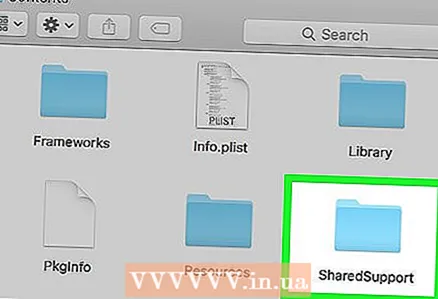 6 Klikoni dy herë mbi Mbështetje e përbashkët.
6 Klikoni dy herë mbi Mbështetje e përbashkët. 7 Klikoni dy herë mbi Menaxheri i profilit të Outlook.
7 Klikoni dy herë mbi Menaxheri i profilit të Outlook. 8 Klikoni mbi + Krijoni një profil të ri.
8 Klikoni mbi + Krijoni një profil të ri. 9 Vendosni një emër për profilin dhe klikoni Ne rregull. Në mënyrë tipike, emri i profilit është emri dhe mbiemri i përdoruesit.
9 Vendosni një emër për profilin dhe klikoni Ne rregull. Në mënyrë tipike, emri i profilit është emri dhe mbiemri i përdoruesit. 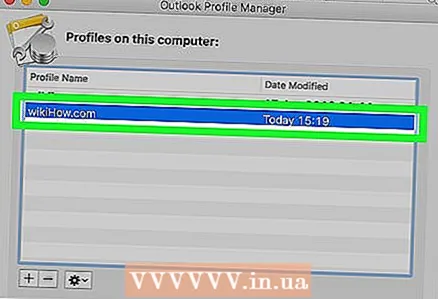 10 Zgjidhni një profil të ri. Për ta bërë këtë, klikoni mbi të.
10 Zgjidhni një profil të ri. Për ta bërë këtë, klikoni mbi të.  11 Hapni menunë Zgjedhja e një profili të paracaktuar dhe shtyp Vendose si paresore. Tani kur filloni Outlook, do të gjeni një profil bosh. Prandaj, duhet të shtoni llogarinë tuaj në profilin e ri.
11 Hapni menunë Zgjedhja e një profili të paracaktuar dhe shtyp Vendose si paresore. Tani kur filloni Outlook, do të gjeni një profil bosh. Prandaj, duhet të shtoni llogarinë tuaj në profilin e ri. 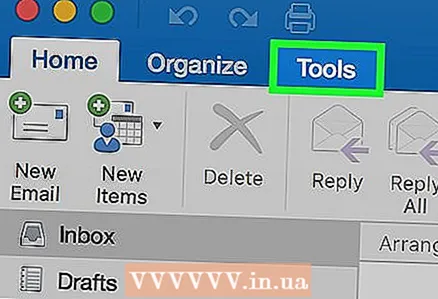 12 Filloni Outlook dhe hapni menunë Mjetet. Do ta gjeni në krye të ekranit.
12 Filloni Outlook dhe hapni menunë Mjetet. Do ta gjeni në krye të ekranit.  13 Klikoni mbi Llogaritë.
13 Klikoni mbi Llogaritë. 14 Shtoni llogarinë tuaj të re. Veprimet tuaja do të varen nga shërbimi postar. Për të shtuar saktë një llogari, kontrolloni me ISP -në tuaj për informacionin e serverit dhe hyrjes.
14 Shtoni llogarinë tuaj të re. Veprimet tuaja do të varen nga shërbimi postar. Për të shtuar saktë një llogari, kontrolloni me ISP -në tuaj për informacionin e serverit dhe hyrjes. - Pasi të keni krijuar llogarinë tuaj, klikoni Gjithmonë Lejo kur t'ju kërkohet të sinkronizoni emailet dhe shënimet e kalendarit me serverin.